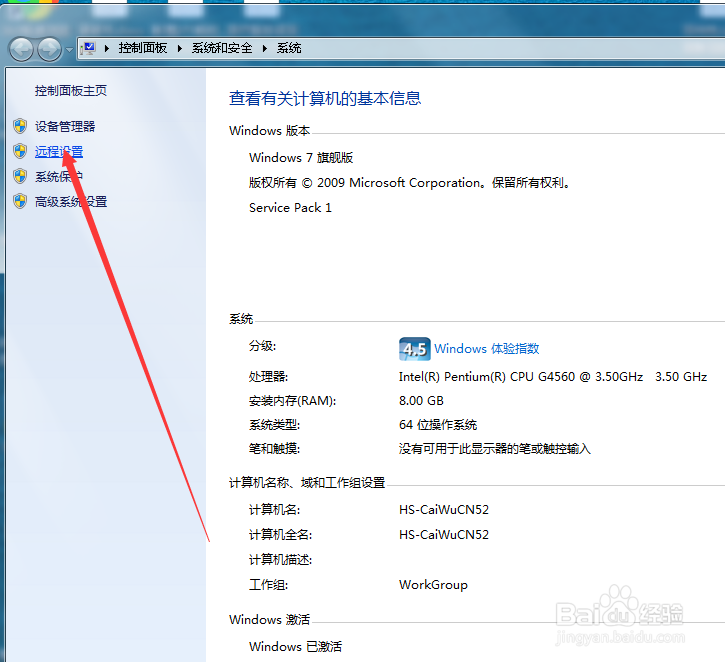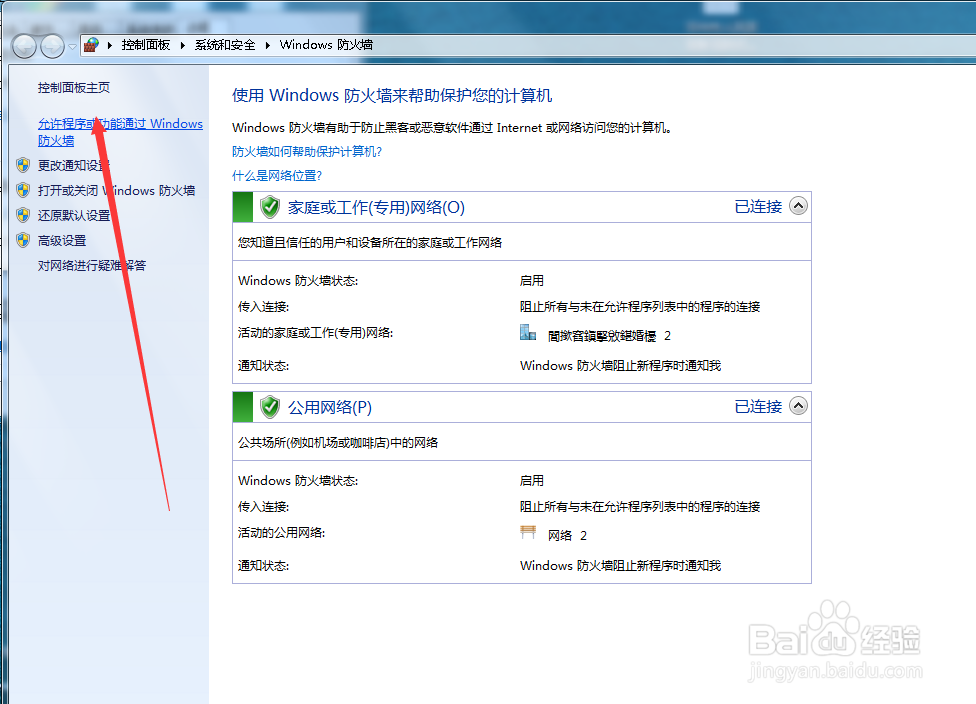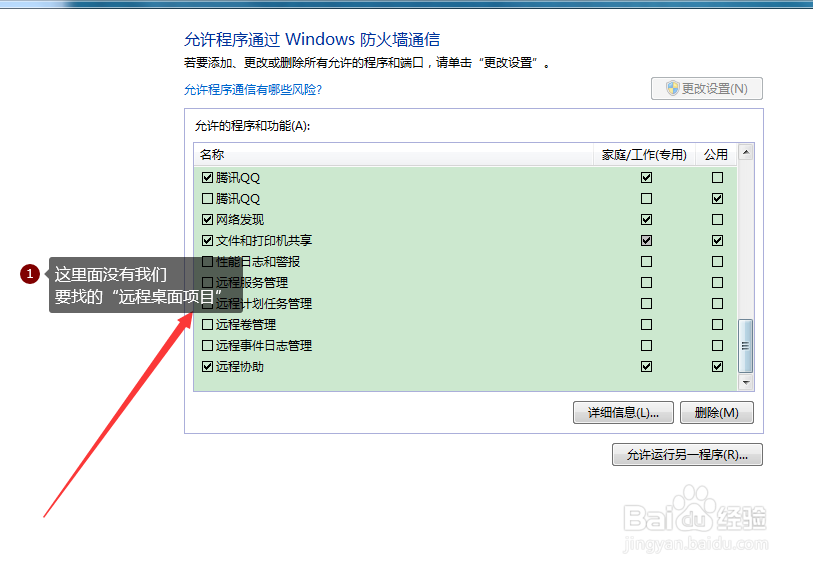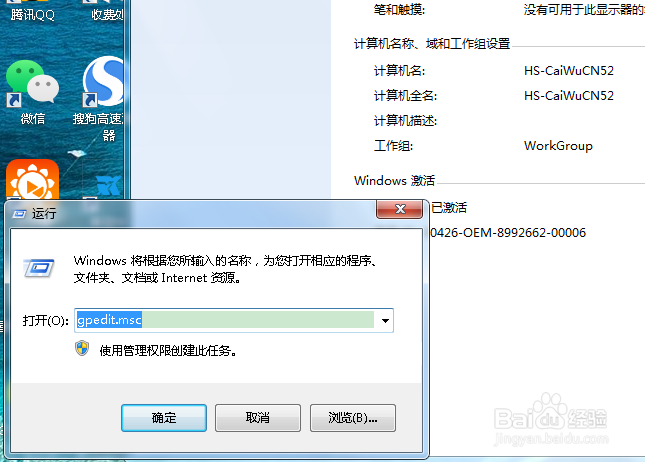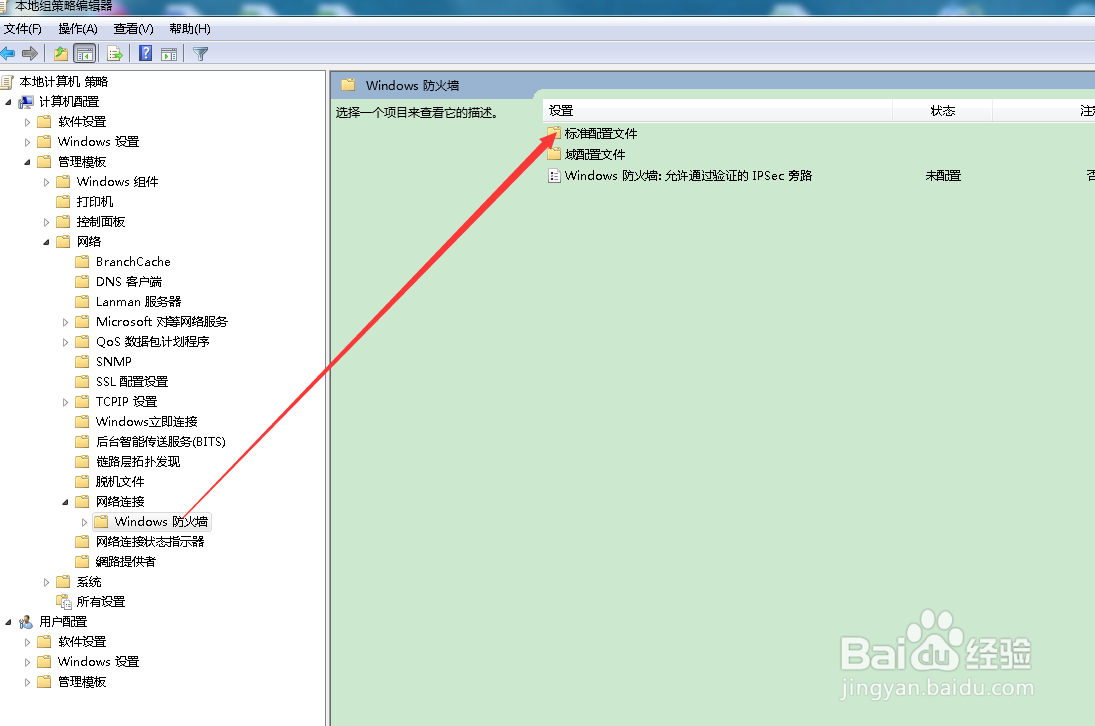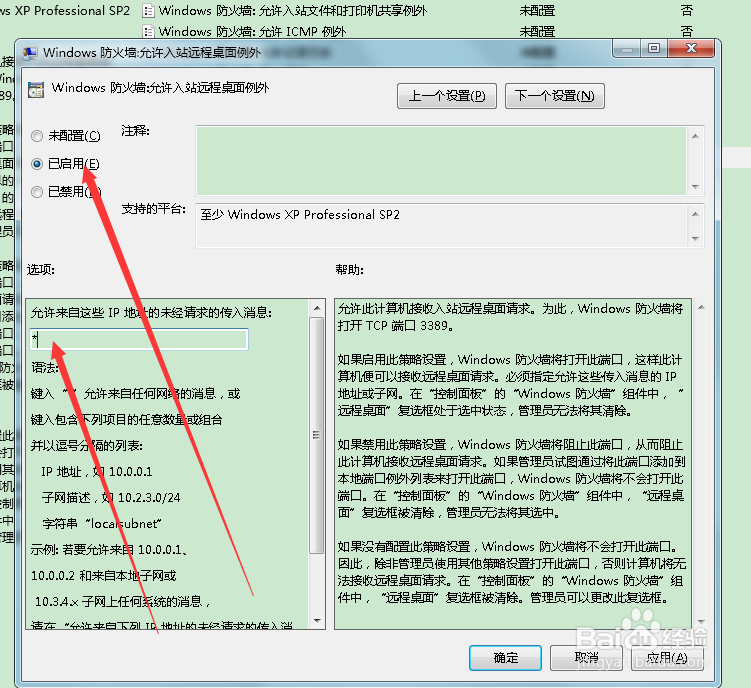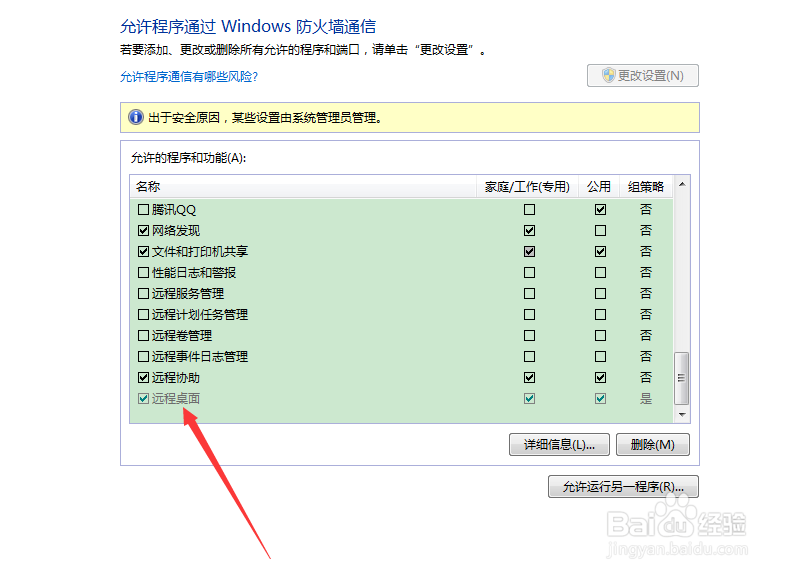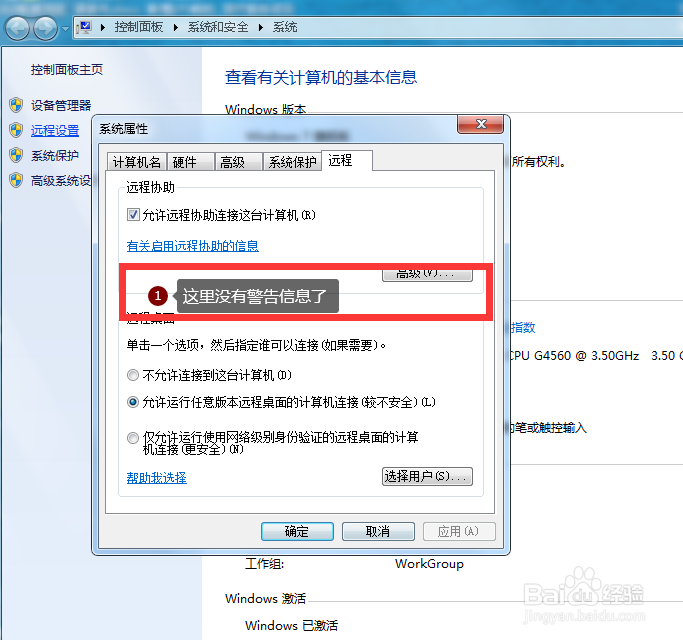1、(1)计算机右键——属性
2、(2)左侧选择“远程设置”
3、(3)系统属性对话框中,如图所示
4、(4)点击黄色叹号信息,打开“windows帮助支持”
5、(5)在控制面板主页,我们选择“允许程序或功能通过windows防火墙”
6、(6)在防火墙通信豹肉钕舞设置里面我们需要勾选“远程桌面”但是图中设置里面没有“远程桌面”那么下一步我们需要添加设置
7、(7)打开电脑“运行”输入gpedit.msc
8、(8)打开“本地组逅秫舒迩策略编辑器”,按如下设置:计算机配置----->管理模板----->网络----->网络连接----->Windows防火墙----->标准配置文件
9、(9)我们选择----->Windows防火墙允许入站远程桌面例外,这里默认为未配置)
10、(10)我们双击该项目,选择“已启用”,并在下面的IP地址框中输入*号(可根据需要添加相应的IP)
11、(11)我们再看防火墙通信设置里面“远程桌面”已默认设置,同时黄色警告信息也消失
12、(12)测试远程桌面